Превключете Wi-Fi мрежи бързо, като използвате Центъра за управление [професионален съвет]
Изображение: Килиан Бел/Култът на Mac
 Искаме да ви помогнем да овладеете Центъра за управление, една от най -мощните и недостатъчно използвани функции на устройствата на Apple. Култът на MacСъвети за Control Center Pro серията ще ви покаже как да се възползвате максимално от тази полезна кутия с инструменти на iPhone, iPad, Apple Watch и Mac.
Искаме да ви помогнем да овладеете Центъра за управление, една от най -мощните и недостатъчно използвани функции на устройствата на Apple. Култът на MacСъвети за Control Center Pro серията ще ви покаже как да се възползвате максимално от тази полезна кутия с инструменти на iPhone, iPad, Apple Watch и Mac.
Няма нужда да се забърквате в системните предпочитания или приложението Настройки, когато искате да промените Wi-Fi мрежите. Отворете Центъра за управление на вашето устройство Apple и направете превключването бързо.
Ще ви покажем как на iPhone, iPad, Apple Watch и Mac.
Ако работите в просторен офис или имате множество безжични мрежи около дома си, може да се окажете, че превключвате връзки няколко пъти всеки ден. Има бърз и ефективен начин да направите това.
Бутонът Wi-Fi в Центъра за управление прави нещо повече от просто активиране и деактивиране на връзката ви. Просто трябва да знаете как да го използвате.
Бързо превключване на Wi-Fi мрежи в Центъра за управление
Ако използвате iPhone или iPad, изпълнете следните стъпки:
- Отворено Контролен център като плъзнете надолу от горния десен ъгъл на екрана (или нагоре отдолу на модели iPhone с Touch ID).
- Докоснете и задръжте Wi-Fi бутон за разширяване на менюто.
- Докоснете и задръжте Wi-Fi отново, за да видите списък с наличните безжични връзки. Изберете този, към който искате да превключите, и въведете мрежовата парола, ако е необходимо.
За допълнителни опции докоснете Настройки за Wi-Fi… бутон.
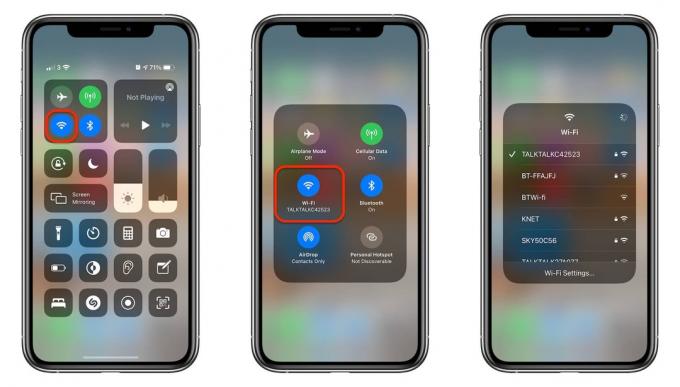
Снимки на екрана: Cult of Mac
На Apple Watch процесът е почти същият; плъзнете нагоре от циферблата, за да го отворите Контролен център, докоснете и задръжте Wi-Fi бутон, след което изберете Wi-Fi мрежата, към която искате да превключите.

Снимки на екрана: Cult of Mac
Превключване на мрежи на Mac
Ако използвате Mac, изпълнете следните стъпки:
- Щракнете върху Контролен център бутон в лентата с менюта на вашия Mac.
- Щракнете върху името си Wi-Fi мрежа.
- Изберете мрежата, към която искате да превключите, и въведете паролата й, ако е необходимо.
За допълнителни опции щракнете Предпочитания за мрежата ...

Снимки на екрана: Cult of Mac
Този метод за превключване на Wi-Fi мрежи на Mac, колкото и бърз и прост да е, може да ви насърчи да премахнете мрежовия индикатор от лентата с менюта на вашия Mac за малко по-чист вид. Ето как го правите:
- Отворено Системни предпочитания и щракнете Мрежа.
- Премахнете отметката от квадратчето до него Показване на състоянието на Wi-Fi в лентата с менюта.

